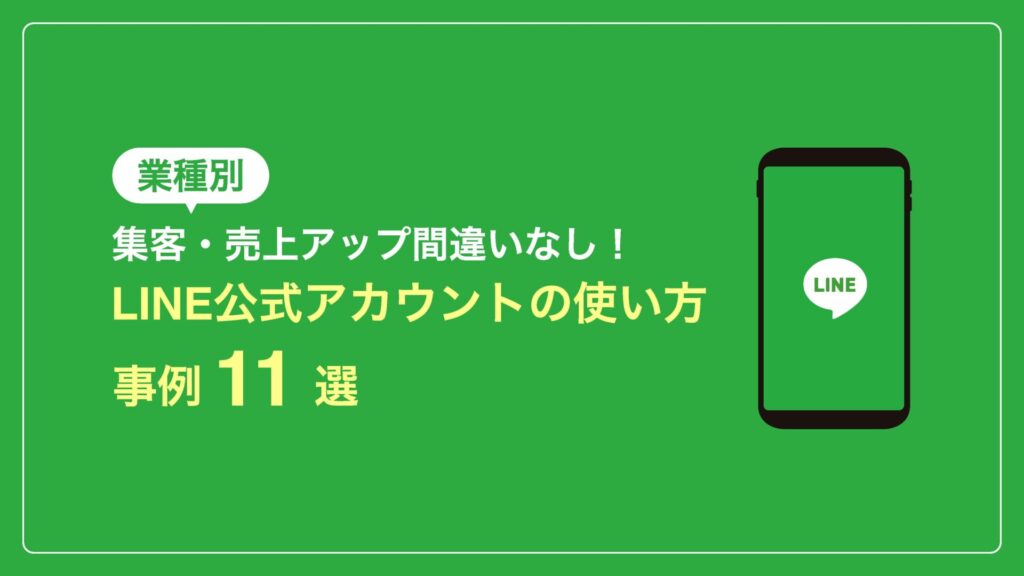
・LINE公式アカウントのリサーチ機能ってなに?
・LINE公式アカウントのアンケートってどうやって作るの?
・アンケートを取る際に注意点などはあるの?
LINE公式アカウントの「リサーチ機能」を使うとで公式LINE上でアンケートを取ることが可能です。
そこで今回は、アンケートを取るためのリサーチ機能の使い方やアンケートの作成方法まで解説していきます!
目次
LINE公式アカウントのリサーチ機能とは?
ここでは、リサーチ(アンケート)機能の基本的な内容について解説します。
リサーチ機能を使うとアンケートを取ることができる
LINE公式アカウントでアンケートを取るには、「リサーチ」という機能を使用します。
「リサーチ」は、投票形式やアンケート形式でユーザーに質問をすることができるため、ユーザーの興味や関心を調査することができるために大変便利な機能です。
作成したリサーチは、メッセージやLINE VOOM(旧:タイムライン)で流すことができます。

無料で利用できる?
「リサーチ」はどのプランでも利用することができるため、無料で利用することができます。
リサーチ機能とLINEリサーチの違い
今回の記事で紹介する「リサーチ」とは別に、「LINEリサーチ」という機能があります。
| 異なる点 | LINE公式アカウントの リサーチ | LINEリサーチ |
| 利用料金 | 無料 | 有料 |
| 配信対象 | 友だちのみ | 友だち以外にも届く |
大きな違いとしては、「リサーチ」は無料で利用することができますが、「LINEリサーチ」は有料になります。
ただし、「LINEリサーチ」は友だち以外にもリーチすることができるので費用に余裕がある方は利用してもいいかと思います。
リサーチ機能を使ってアンケートを取るメリット
ここでは、リサーチ機能を使ってアンケートを取るメリットについてお伝えします。
ユーザーのニーズを理解することができる
アンケートを取ることによって、ユーザーの興味や関心を把握することができるため、どんな発信を期待しているのかというニーズを理解することができます。
例えば、ジムでLINE公式アカウントを運用してた場合、どこの部位を鍛えるトレーニング法を知りたいかをアンケートすることでユーザーがどんなトレーニング法を求めているかを把握することができます。
このようにアンケートは不特定多数に送ることができるので、普段のコミュニケーションではなかなか聞けないユーザーの興味や関心を効率よく聞くことができます。
ユーザーのニーズに合った情報を届けることができるようになる
アンケートによってユーザーの興味や関心を知ることができたら、その興味や関心に合った情報を届けることができるようになります。
上記に書いたジムでLINE公式アカウント上でアンケートを取った結果、ユーザーに腕の筋肉を鍛える方法が知りたいというニーズが把握できます。
そうすると腕のトレーニング法を多めに発信するとユーザーのニーズに合った情報を届けることができます。
このようにアンケートを取った結果、ニーズに合った情報を届けることができるのでユーザーにとって有益なLINE公式アカウントになるのでブロックを防ぐことに繋がります。
リサーチ(アンケート)機能の使い方
ここでは、リサーチ(アンケート)機能の使い方について解説していきます。
1.アンケートの作り方
アンケートを作るのは、web版の管理画面でしかできないので作成する場合はPCから作成するようにしましょう。
ステップ1:ホーム画面から「リサーチ」をクリックする。
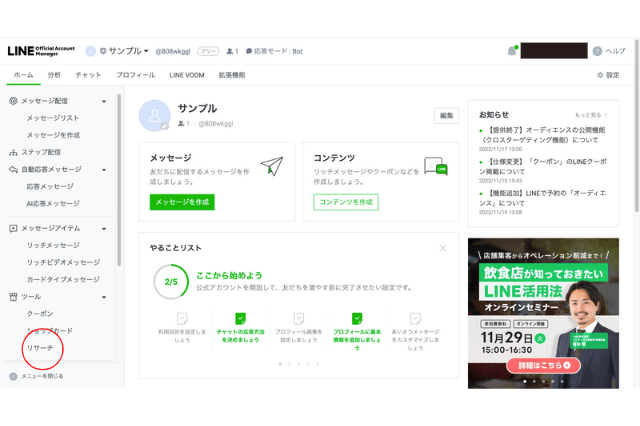
ステップ2:「作成」をクリックする。
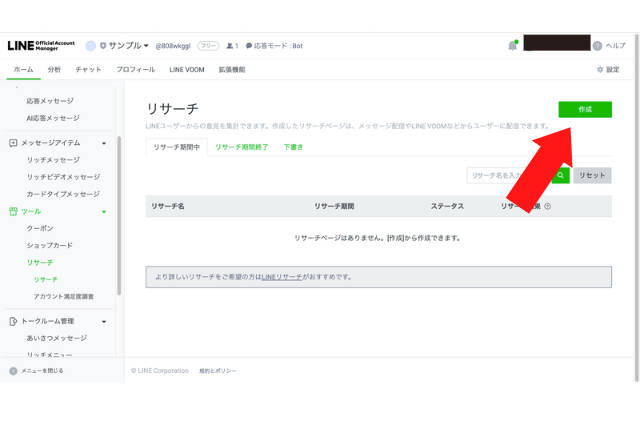
ステップ3:基本設定を行う。
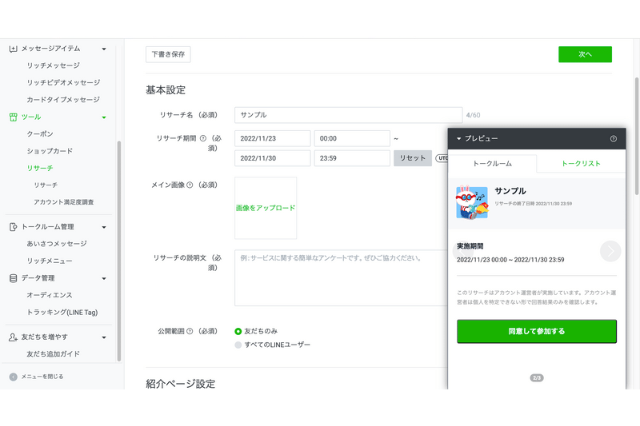
・リサーチ名・・ユーザーには表示されないので、管理しやすいようにしましょう。
・リサーチ期間・・未来の期間を設定をしましょう。
・メイン画像・・配信される際に表示される画像を設定します。
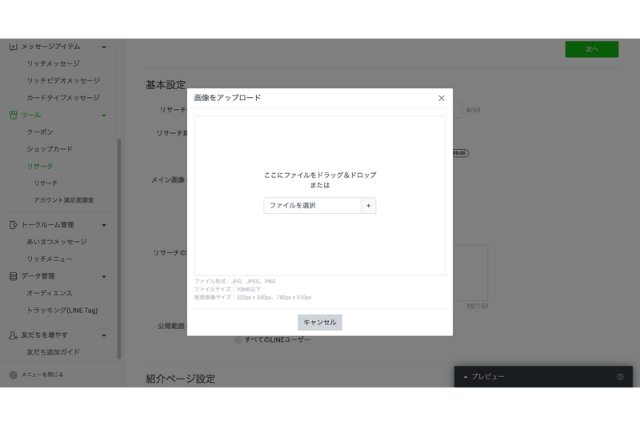
・リサーチの説明文・・アンケートの概要部分に表示されます。アンケートの目的や設問数や所要時間を記載しましょう。お礼がある場合は、お礼についても記載しましょう。
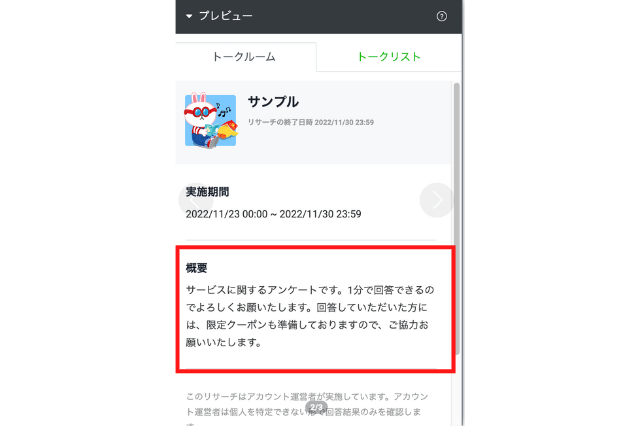
・公開範囲・・「友だちのみ」か「すべてのLINEユーザー」か選択可能です。
ステップ4:紹介ページを設定する。
紹介ページは、アンケートに回答する前に表示されるページです。
設定は任意ですので、必要な場合は設定しましょう。
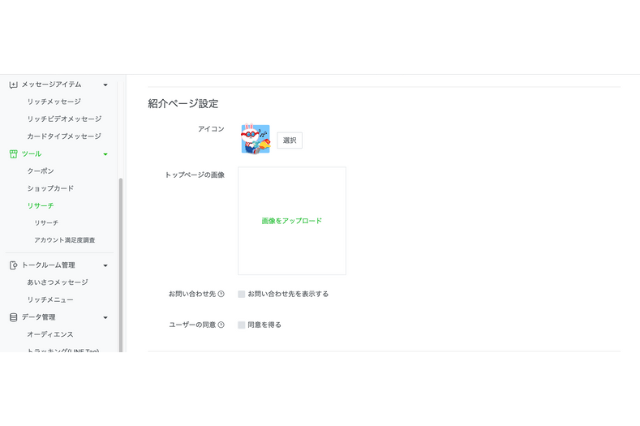
・アイコン・・6種類の中から選択できます。イメージに合うアイコンを選択しましょう。
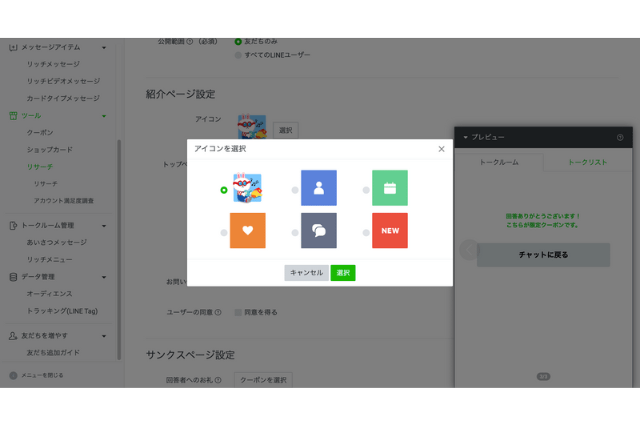
・トップページの画像・・アンケート画面のTOPに表示される画像を設定できます。
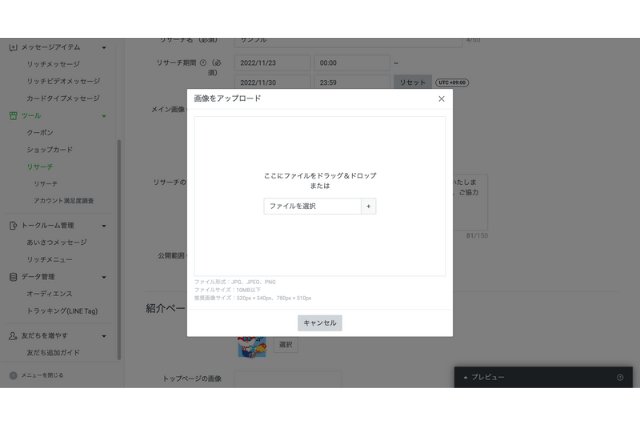
・お問い合わせ先・・お問い合わせ先として「会社・事業者名」と「電話番号」を設定できます。
・ユーザーの同意・・利用規約を設定できます。設定する場合は、別でページを作成して、URLを設定しましょう。
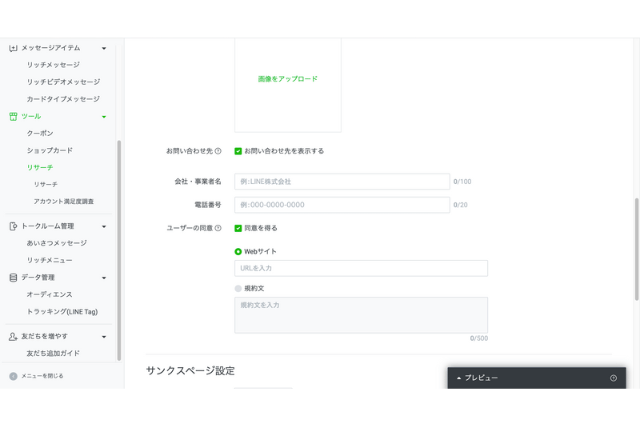
ステップ5:サンクスページを設定する。
アンケート回答後に表示されるページを設定できます。
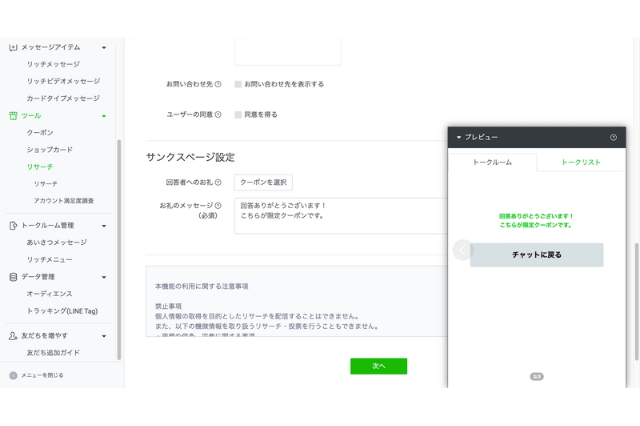
・回答のお礼・・クーポンを設定する際は、事前に「クーポン」を作成しましょう
・お礼のメッセージ・・設定必須なので、お礼メッセージを設定しましょう。
ステップ6:質問設定を行う。
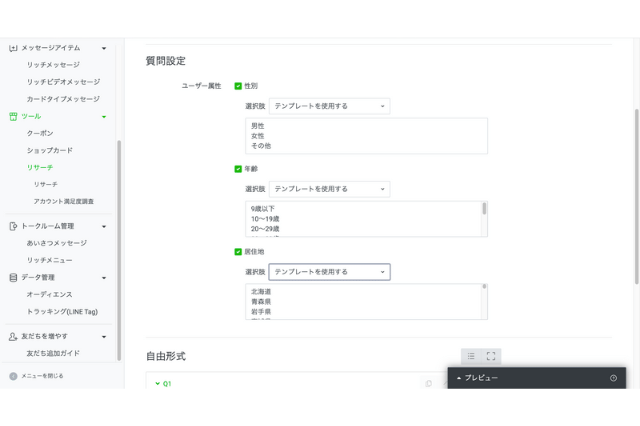
「性別」「年齢」「居住地」についてデフォルトで準備されています。
設定は任意で行うことができますので、必要な項目は設定しましょう。
テンプレートを使用することも可能ですし、目的に合わせてカスタムすることができます。
ステップ7:質問形式を設定する。
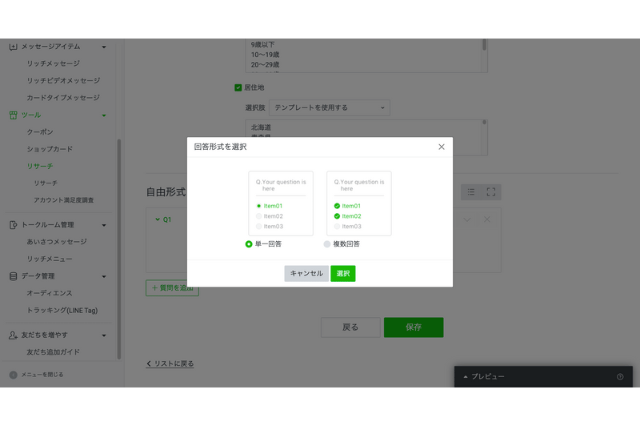
自由に質問を設定することができて、最大7問設定することができます。
回答は、1つだけ回答できる「単一回答」か複数回答できる「複数回答」を設定できます。
ステップ8:全ての設定が完了したら、保存をクリックして完了です。
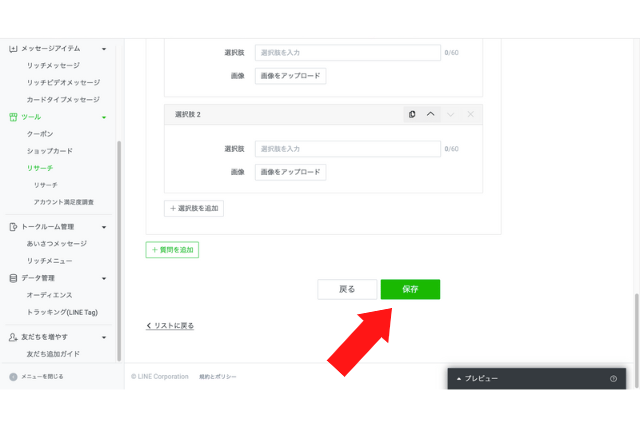
アンケートの配信方法
ステップ1:ホーム画面の「メッセージを作成」をクリックします。
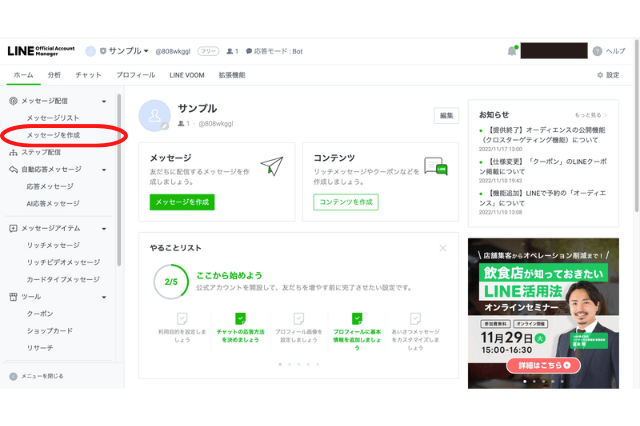
ステップ2:「リサーチ」を選択します。
※「LINEVOOMに投稿」にチェックをすると、LINEVOOMに投稿されます。
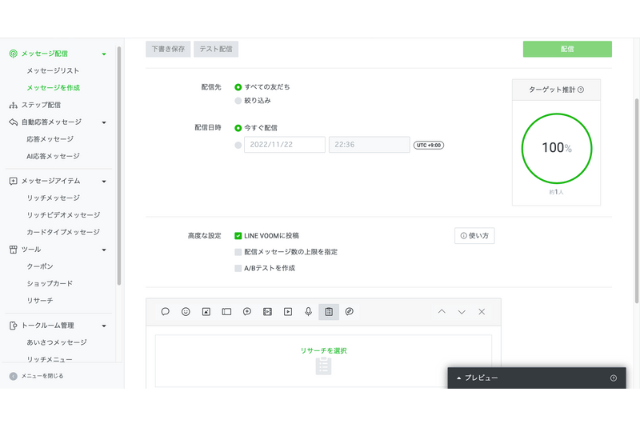
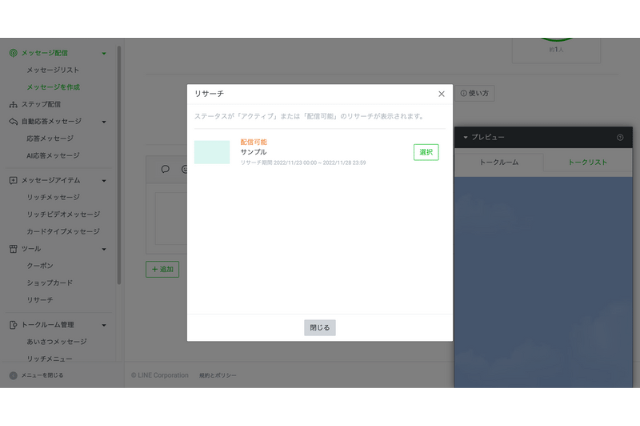
ステップ3:配信をクリックします。
※事前にテスト配信をして正しく配信できるか確認しておくのをオススメします。
リサーチ(アンケート)の結果の見方
アンケートの集計結果を見る方法について解説します。
ステップ1:ホーム画面の「リサーチ」をクリックします。
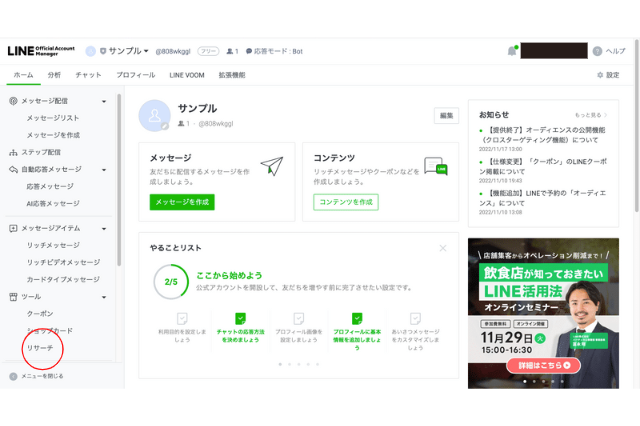
ステップ2:「リサーチ結果」をクリックします。
※回答者が20人以下だとダウンロードできませんのでご注意ください。
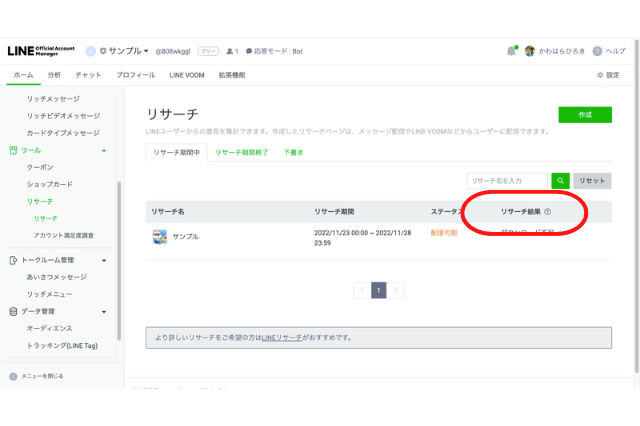
リサーチ(アンケート)機能を使う際の注意点
ここでは、リサーチ(アンケート)機能を使う上での注意点について解説します。
未承認アカウントだと自由回答形式が使えない
未承認アカウントだと選択式のアンケートのみ利用できます。
自由回答形式のアンケートを取りたい場合は、ご自身のアカウントを認証アカウントにしましょう。
回答者が20人未満だと結果が見れない
全体の回答数が20人未満だと、アンケート結果を見ることができないので注意しましょう。
回答者を特定することができない
個人情報保護の観点から、回答者を特定することができません。
そのため、アンケートを取る際は「回答者を特定できない」という前提を忘れないようにしましょう。
リサーチ(アンケート)機能を使う際の効果的な使い方
ここでは、効果的にリサーチ(アンケート)機能を使う方法について解説します。
セグメント別で配信する
LINE上で、「友だち期間」「性別」「年齢」「OS」「エリア」でセグメント配信が可能です。
セグメント配信することで、属性別のアンケート結果を得ることができます。
セグメントを分けてアンケートを取ることで、より細かなニーズにアプローチすることができるようになります。
セグメント配信について詳しく知りたい方はこちらの記事も参照してください。
回答した人に特典を準備する
人は自分にメリットがないとなかなか行動できません。
自分にメリットがないアンケートに答えるのは正直「面倒くさい」という気持ちをユーザーは抱く可能性があります。
そのため、明確にメリットのある特典を準備しておくことで回答率をアップすることができます。
クーポンなどを準備しておくとよいでしょう。
設問数や回答時間を事前に記載する
アンケートの設問数や回答する際の所要時間を事前に明記することも効果的です。
アンケートと言われると、受け手は「面倒くさい」という気持ちが生まれます。設問数や所要時間を明記することで行動する心理的負担を減らすことができます。
回答期限を短めに設定する
回答の締切期間があまりにも長いと、アンケートの回答を後回しにされてしまう可能性があります。
そのため、短めに設定してアンケートは配信された直後に回答してもらえるようにしましょう。
クーポンなどの特典と組み合わせるとより効果的です。
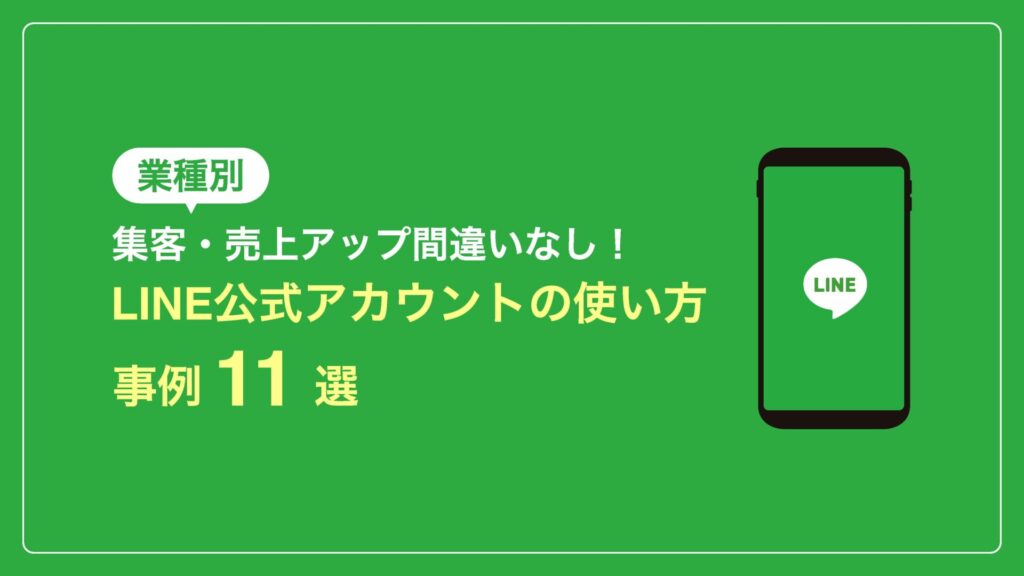
まとめ
いかがでしたか?
リサーチ(アンケート)機能は無料で誰でも利用することができます。
アンケートを取ることで、ユーザーのニーズをより正確に把握することができるので、ぜひ活用しましょう。
今回の記事は、実際にリサーチ機能を使ってアンケートを取る際に参考にしてください!



